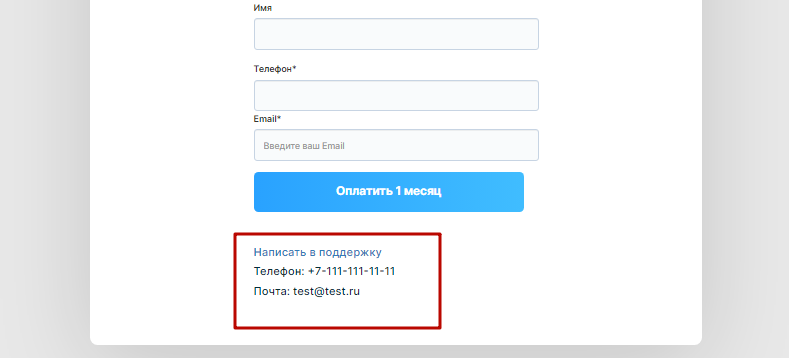Способ 1. На странице входа в личный кабинет ученика
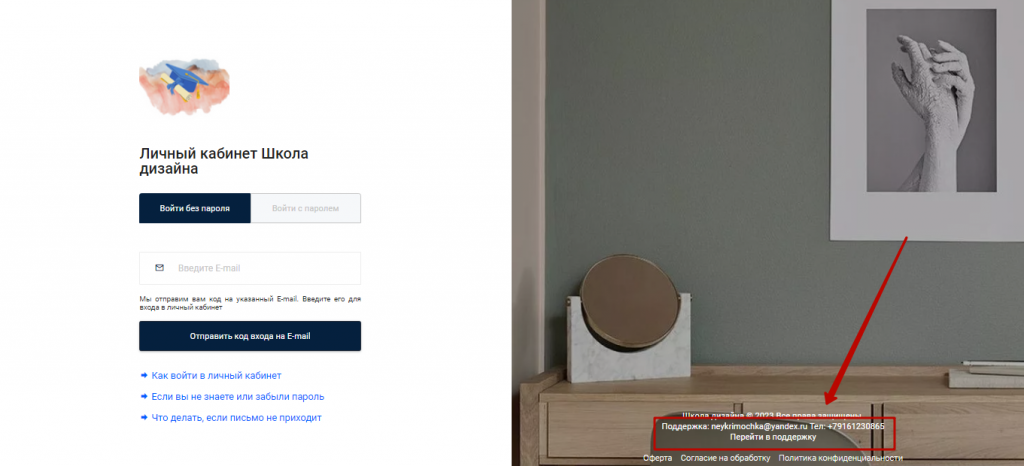
Чтобы разместить ссылку на поддержку и контактные данные на странице входа в личный кабинет ученика, заходим в раздел Настройки — Основные настройки

Затем Школы — Редактировать
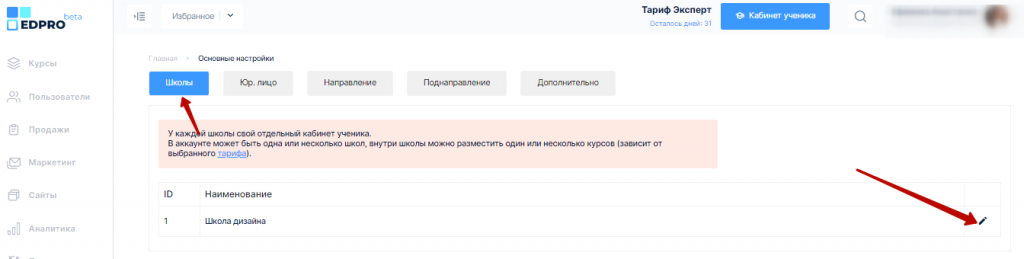
В разделе Техническая поддержка и ссылки указываем адрес электронной почты, URL (ссылка) поддержки и контактный номер телефона
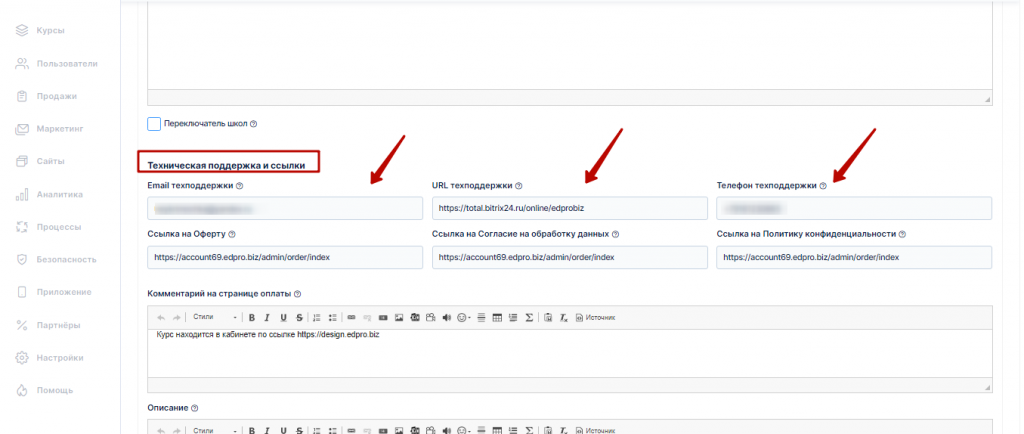
Способ 2. В кабинете ученика
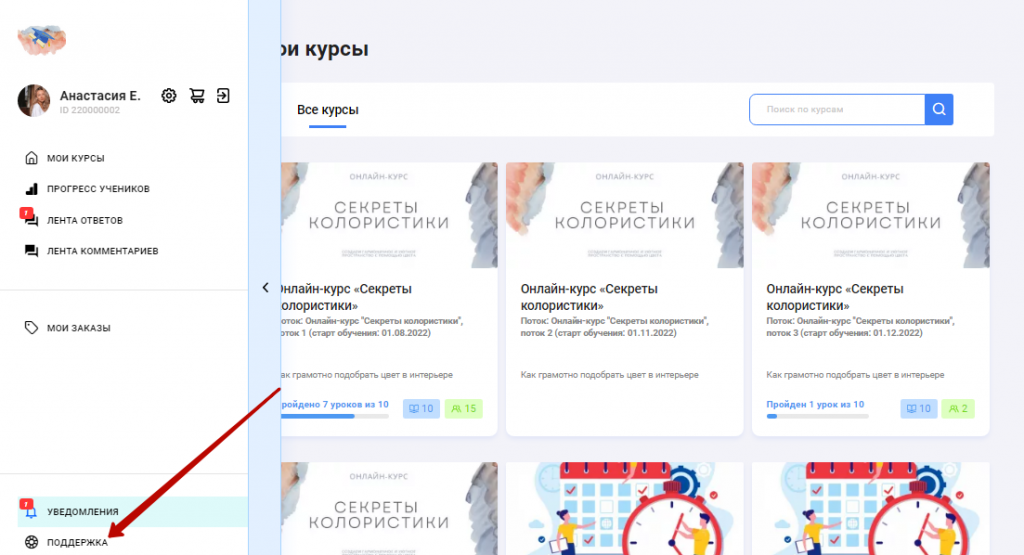
Заходим в раздел Настройки — Настройки меню
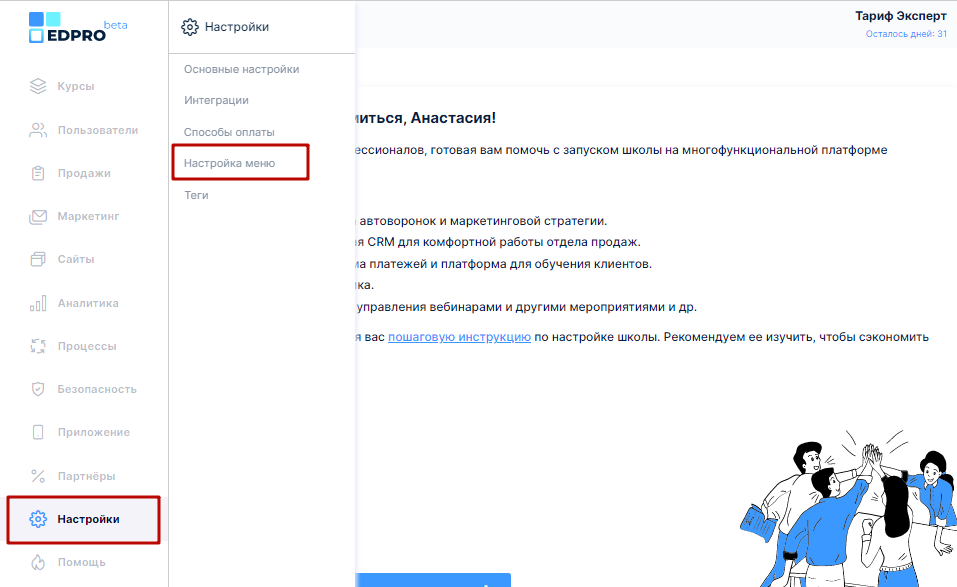
Нижнее меню — Пункты меню:
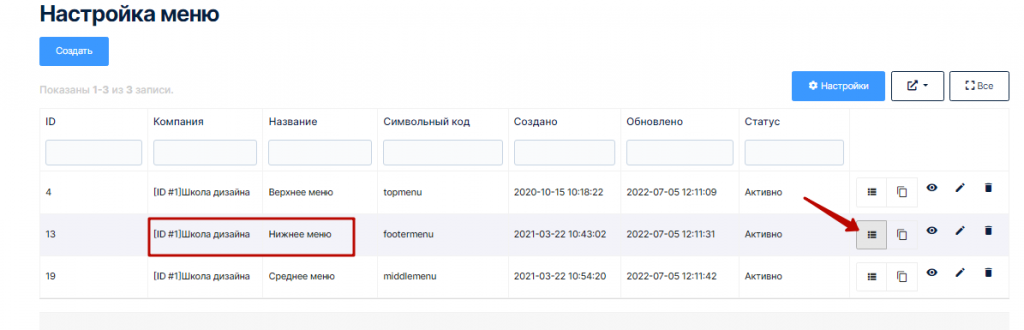
2.
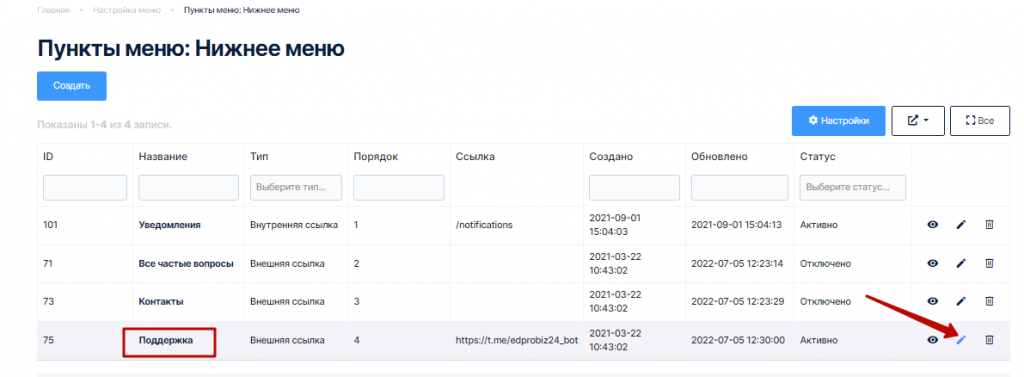
3.
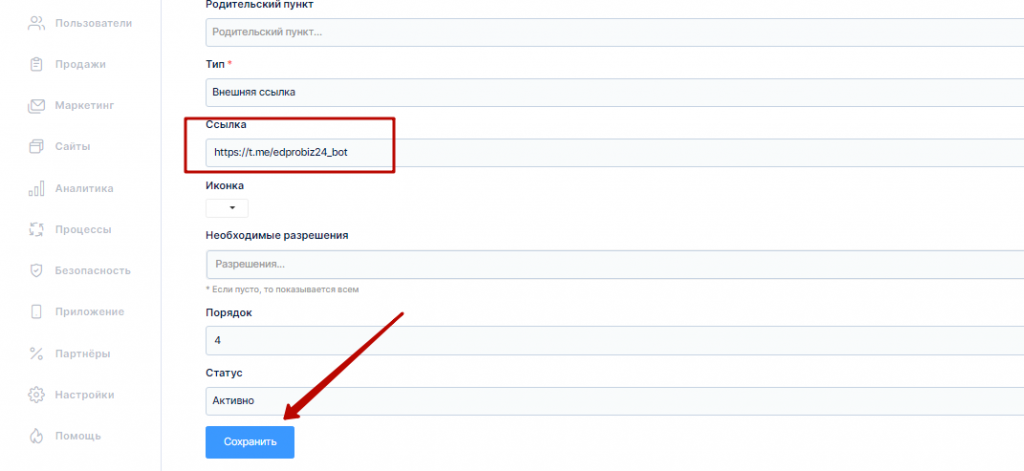
Подробнее про Настраиваемое меню в кабинете ученика.
Способ 3. В ленте комментариев под уроком
Это возможность сбора обратной связи или дополнительного взаимодействия учеников с кураторами курса. У данного функционала — гибкая настройка, то есть вкладку с обратной связью можно добавить в один / несколько / все уроки курса, либо не добавлять вовсе.
Заголовок (название) вкладки — задаётся самостоятельно.
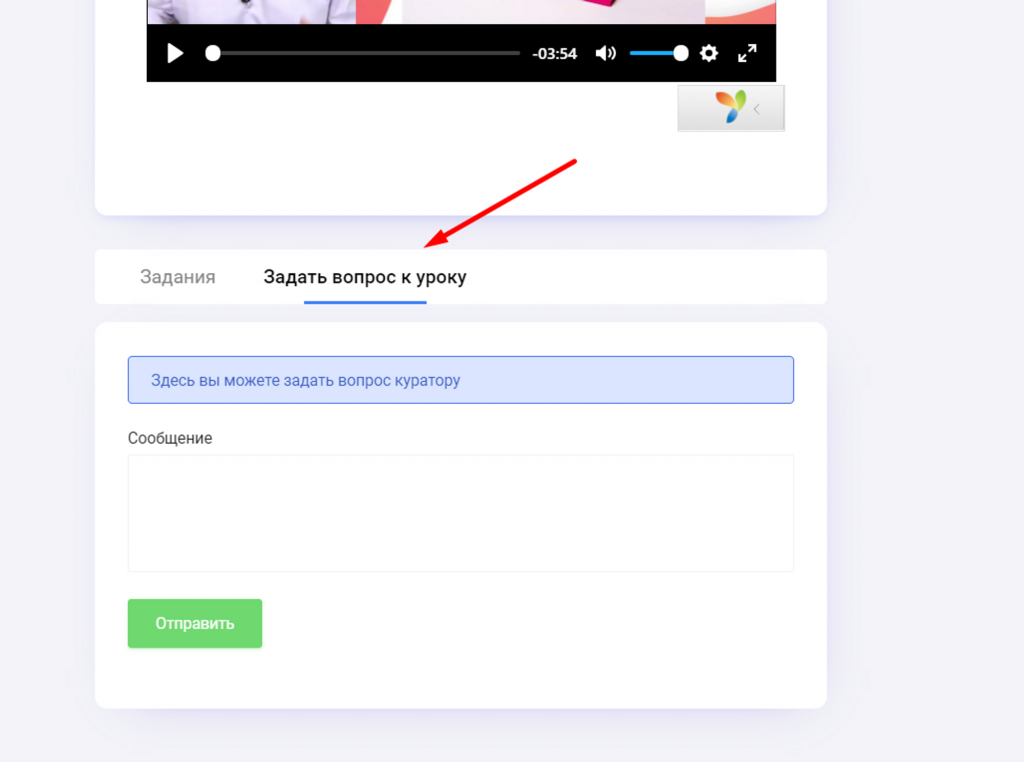
Все комментарии учеников попадают в Ленту комментариев.
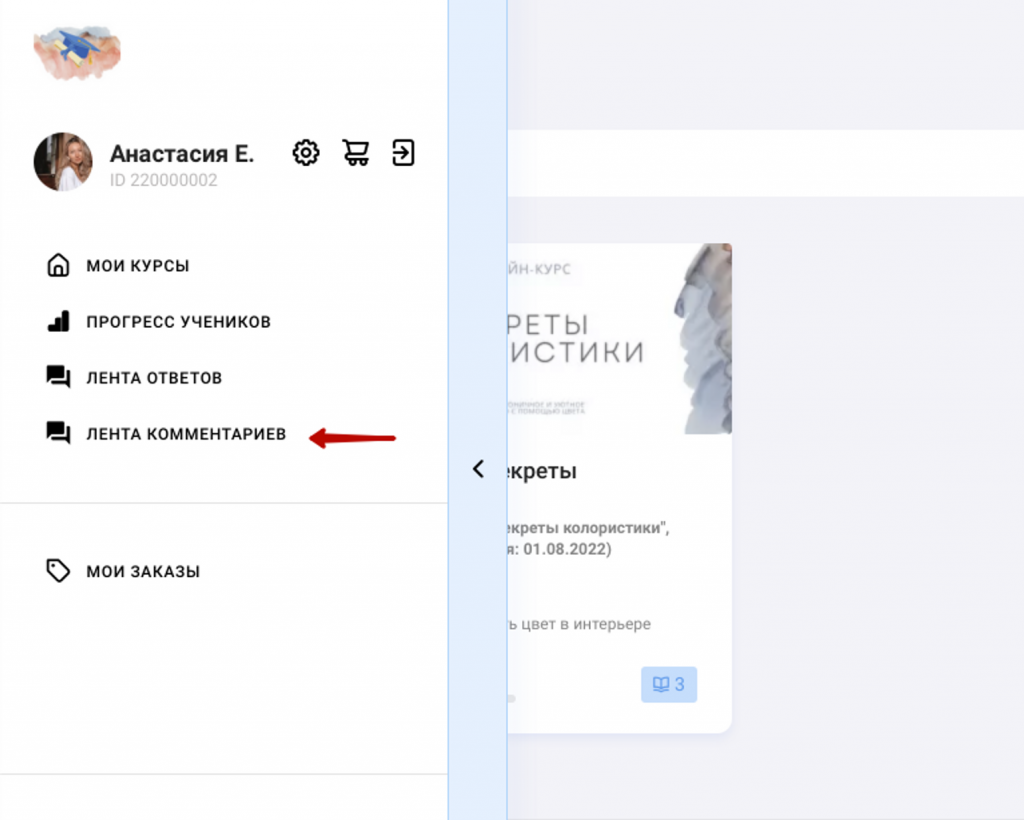
Лента комментариев настраивается в настройках потока во вкладке Уроки.
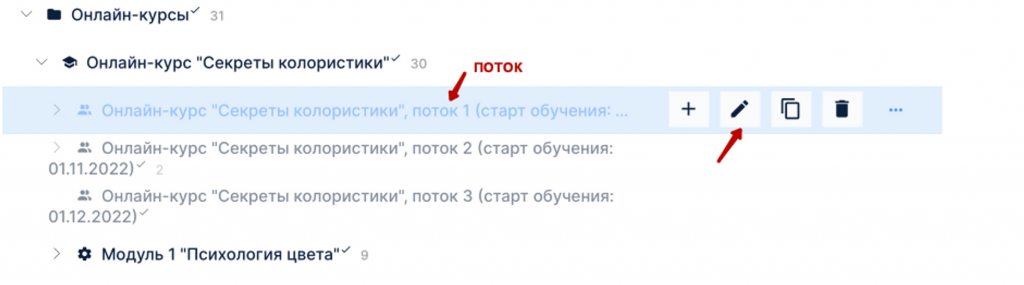
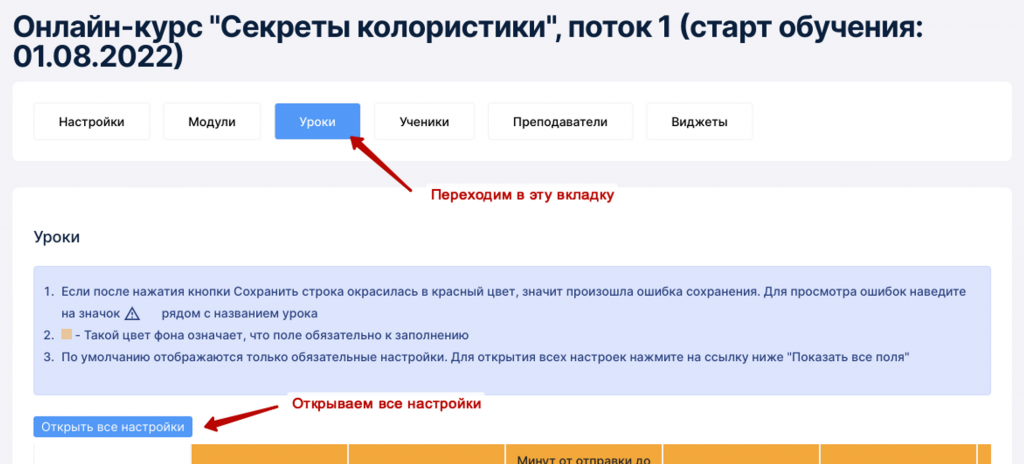
- Включить Ленту комментариев
- Видимость сообщений
- Название вкладки Лента комментариев
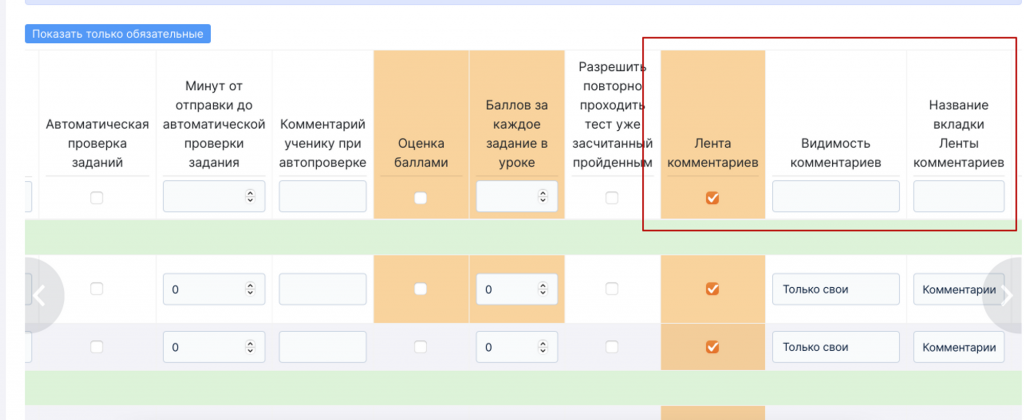
По умолчанию — Лента комментариев отключена
Способ 4. Ссылка в виджетах (формах оплаты)
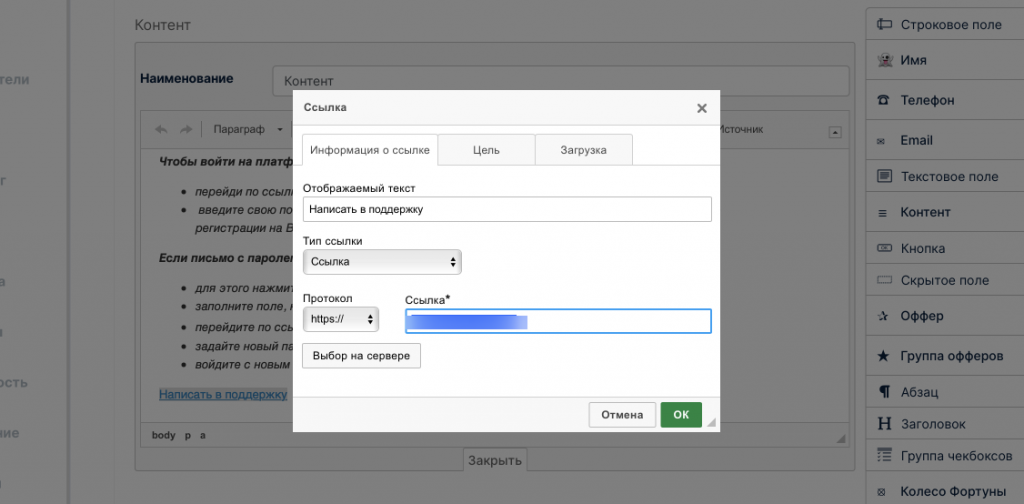
- Добавляете поле «Контент»
- В поле для контента добавляете текст, например, написать в поддержку
- С помощью кнопки «скрепка» добавляем к тексту ссылку.
- Сохраняем
Результат: